WordPress Slideshare 포함 블록을 사용하는 방법
게시 됨: 2021-10-16WordPress의 블록 편집기에는 페이지 또는 블로그 게시물의 외부 웹사이트에서 포함된 미디어를 간단하게 공유할 수 있는 다양한 도구가 있습니다. SlideShare 임베드 블록을 사용하면 사용자가 자신의 SlideShare 프레젠테이션 데크를 WordPress 사이트에 직접 임베드할 수 있습니다. WordPress 블로그 게시물 또는 페이지에 SlideShare 프레젠테이션을 포함하는 방법을 배우고 싶으십니까? 그럼 당신은 올바른 게시물에 왔습니다.
이 기사에서는 WordPress SlideShare 내장 블록을 사이트 페이지 또는 블로그 게시물에 추가하는 단계별 지침을 다룹니다. SlideShare 포함은 WordPress 블록 편집기에서 선택할 수 있는 여러 포함 블록 중 하나입니다. 블록을 사이트에 삽입하는 방법과 편집기에서 사용할 수 있는 설정을 조정하는 방법에 대해 설명합니다. 그런 다음 시작하는 데 도움이 되는 팁과 자주 묻는 질문을 공유합니다.
시작할 준비가 되셨습니까? 의 시작하자.
게시물 또는 페이지에 SlideShare 포함 블록을 추가하는 방법
WordPress용 SlideShare Embed Block을 시작하는 방법은 다음과 같습니다. 가장 먼저 해야 할 일은 WordPress 블로그 또는 사이트의 백엔드에 로그인하는 것입니다. 새 초안을 열고 다음 단계에 따라 SlideShare 프레젠테이션을 공유하세요.
시작하기 전에: 아직 SlideShare 계정이 없다면 Scribd를 통해 가입해야 합니다. 이미 Scribd 계정이 있는 경우 로그인하기만 하면 SlideShare에 액세스할 수 있습니다.
SlideShare 프레젠테이션 포함: 단계별
1. 블록 편집기에서 화면 오른쪽에 있는 검은색 더하기 기호를 찾습니다. 더하기를 클릭하여 옵션 메뉴를 열고 게시물이나 페이지에 추가할 다음 블록을 선택할 수 있습니다.
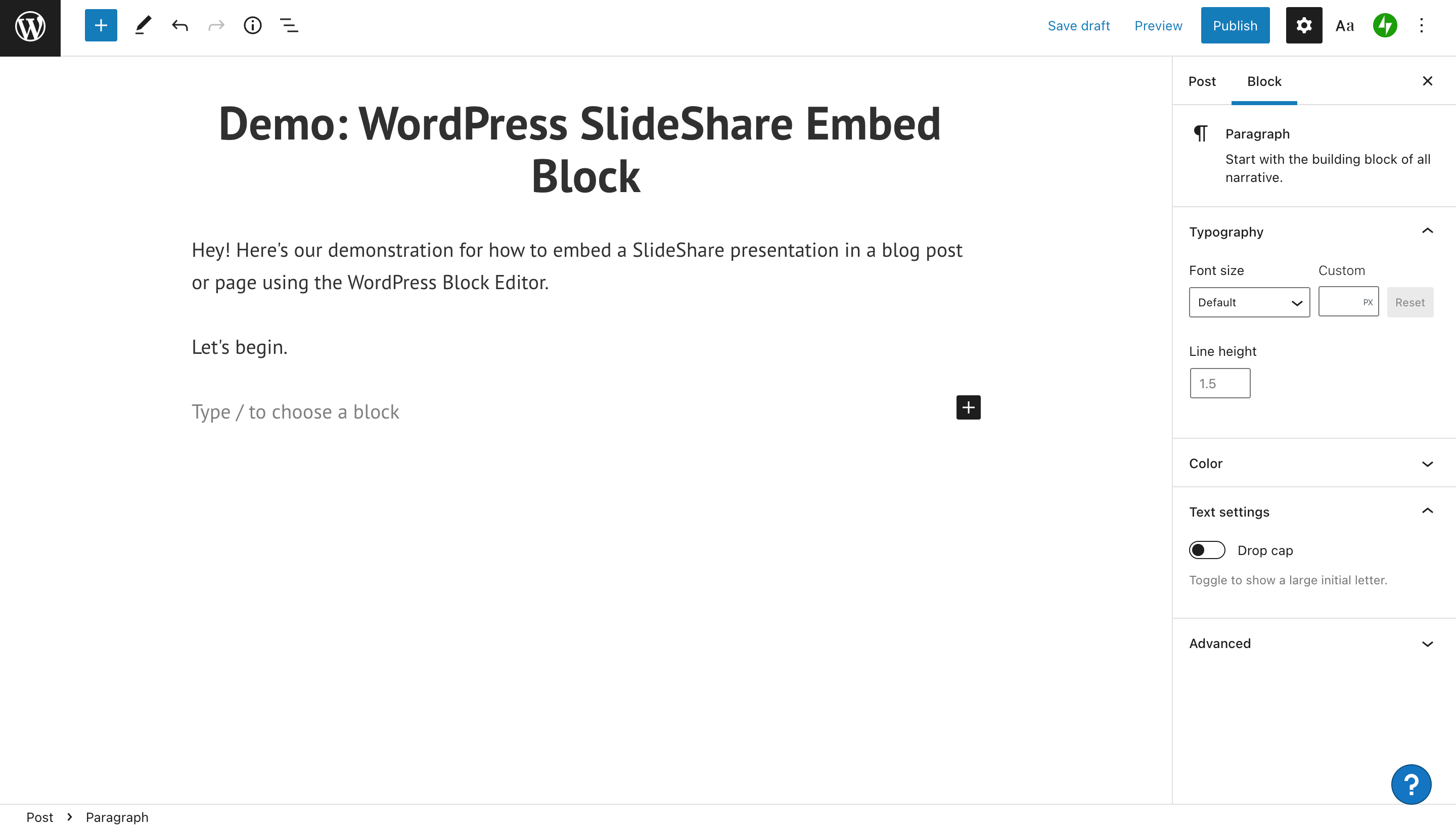
2. 옵션에는 제목, 이미지, 단락, 그룹, 열 등을 포함할 수 있습니다. "모두 찾아보기" 버튼을 누르면 모든 옵션이 표시됩니다. 보고 싶은 정확한 임베딩 옵션을 빠르게 불러오려면 검색창에 이름을 입력하세요.
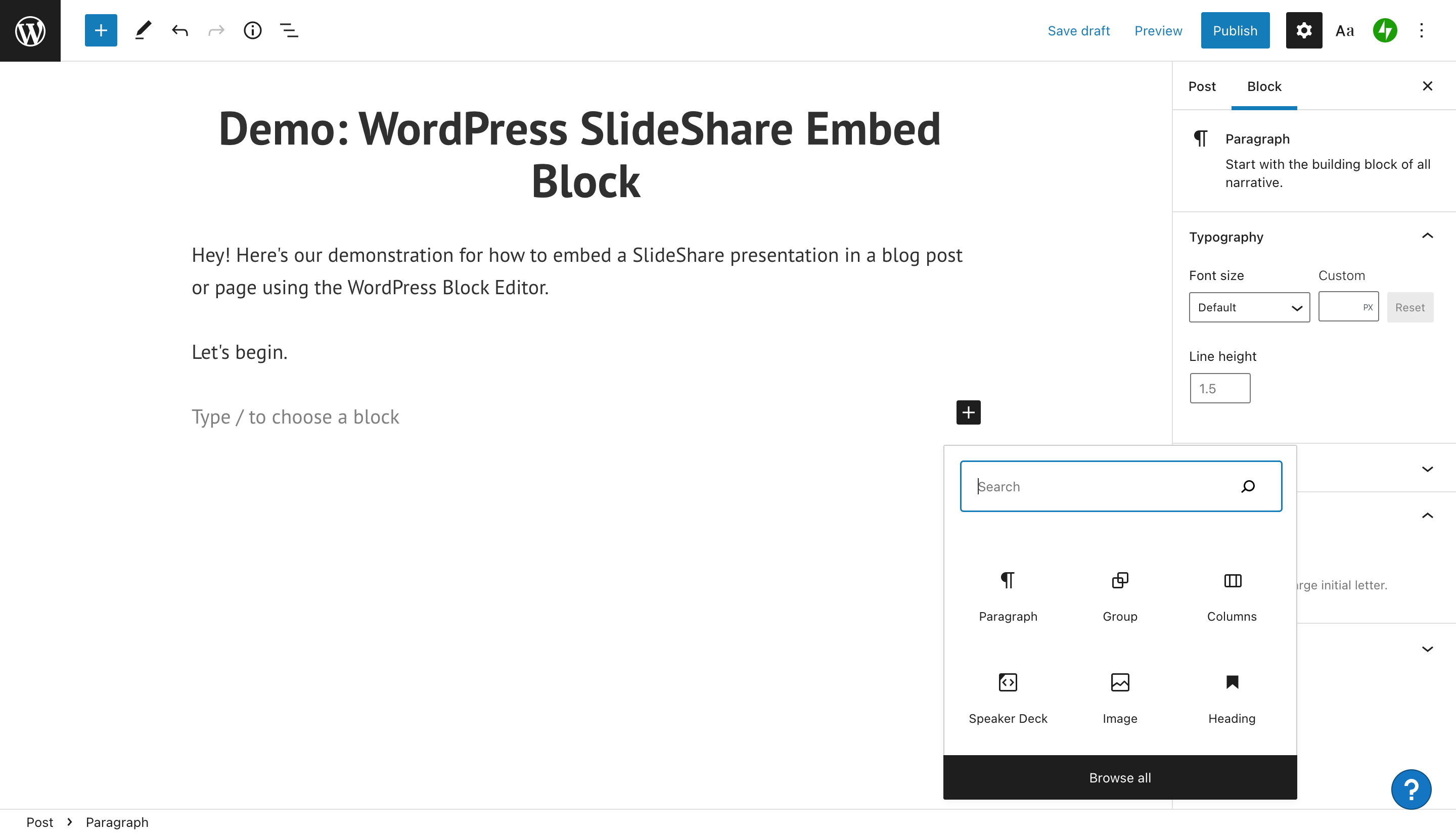
3. 검색 상자에 "SlideShare"를 입력하면 SlideShare 삽입을 포함할 수 있는 옵션이 제공됩니다. 포함 블록을 클릭하면 페이지 또는 게시물의 본문에 채워집니다.
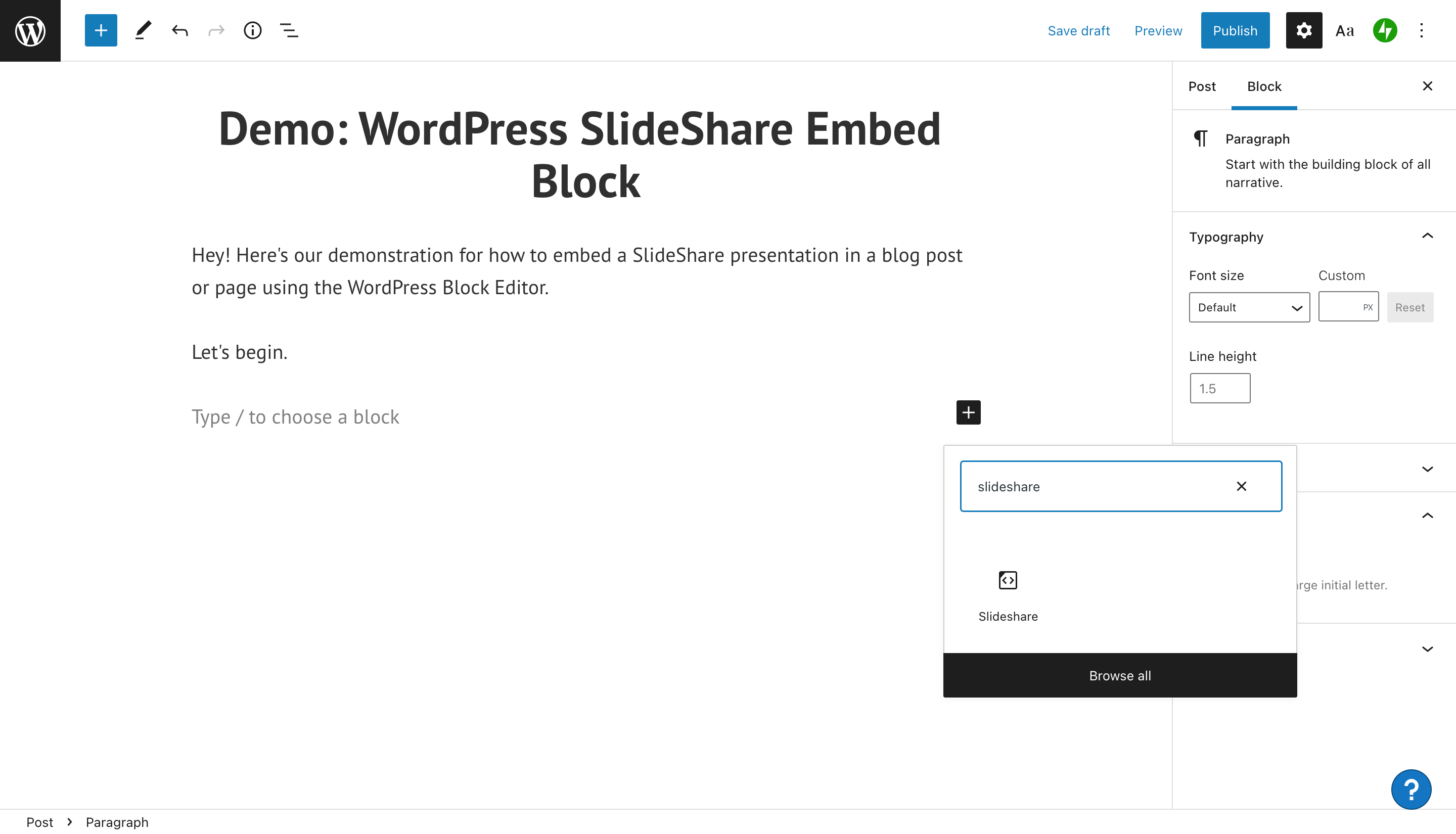
4. SlideShare URL 삽입 블록이 나타납니다. 페이지에 포함할 수 있도록 프레젠테이션에 대한 링크를 포함하라는 메시지가 표시됩니다. 공유 URL을 검색하려면 SlideShare 계정으로 이동해야 합니다.
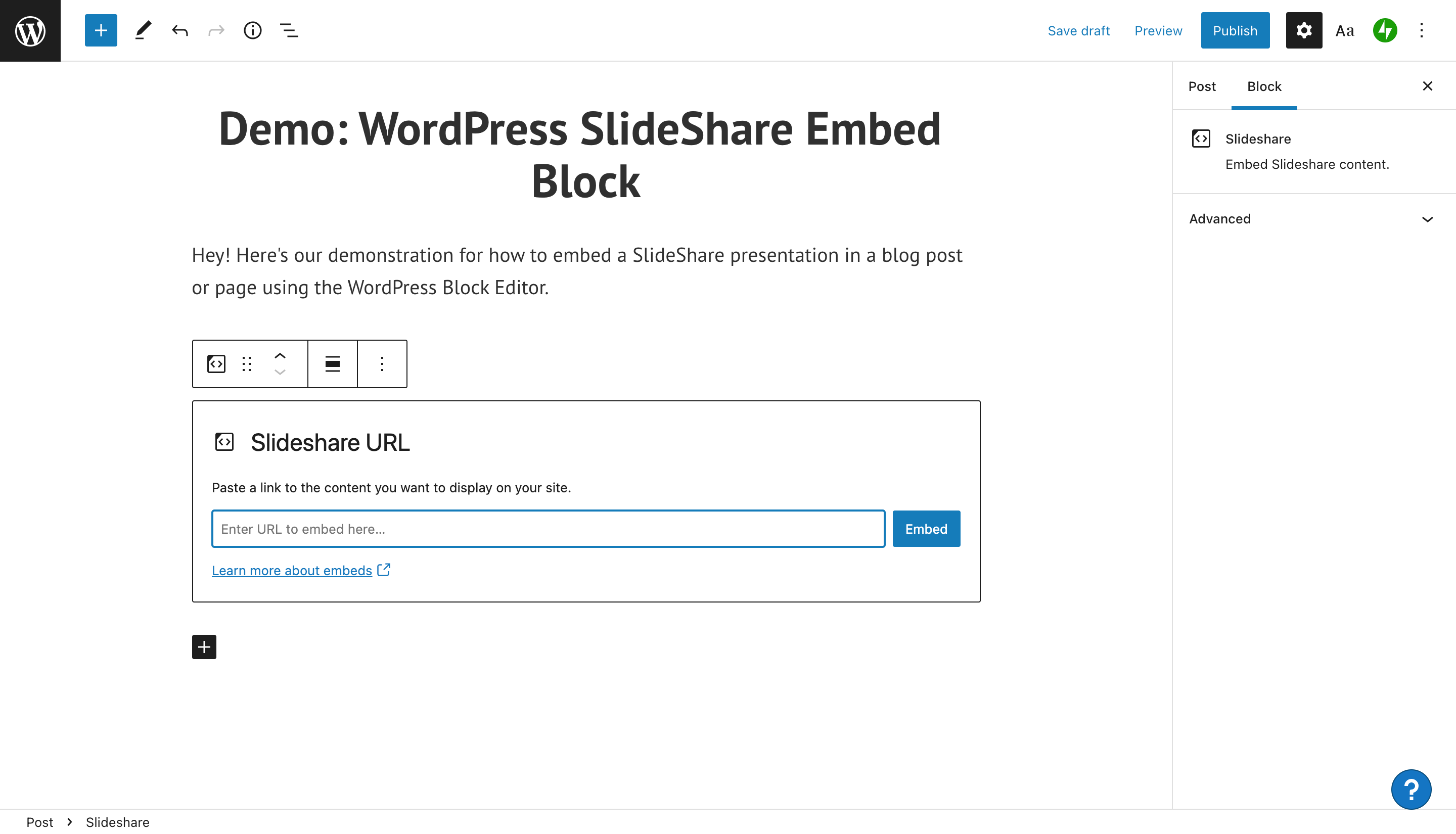
5. 사이트에 포함할 SlideShare 프레젠테이션으로 이동합니다. 화면 오른쪽 모서리 아래에 있는 공유 버튼을 클릭합니다. 좋아요 버튼 오른쪽에 표시됩니다.
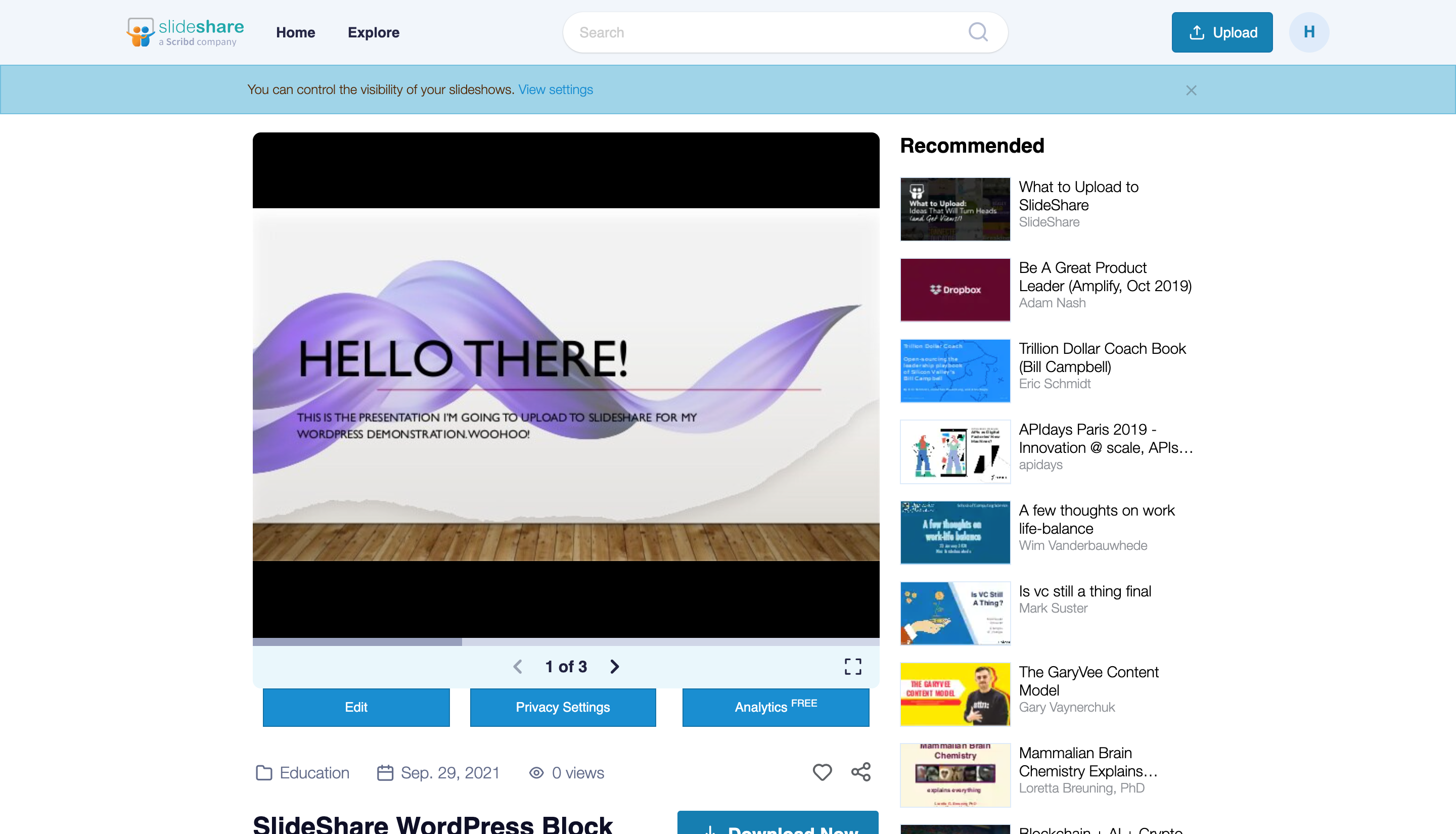
6. SlideShare는 Facebook, Twitter, LinkedIn을 포함한 여러 공유 옵션이 있는 메뉴를 제공합니다. 링크(URL), WordPress 단축 코드 또는 포함 코드를 통해 공유할 수도 있습니다. 목적을 위해 링크를 복사한 다음 WordPress 편집기로 돌아갑니다.
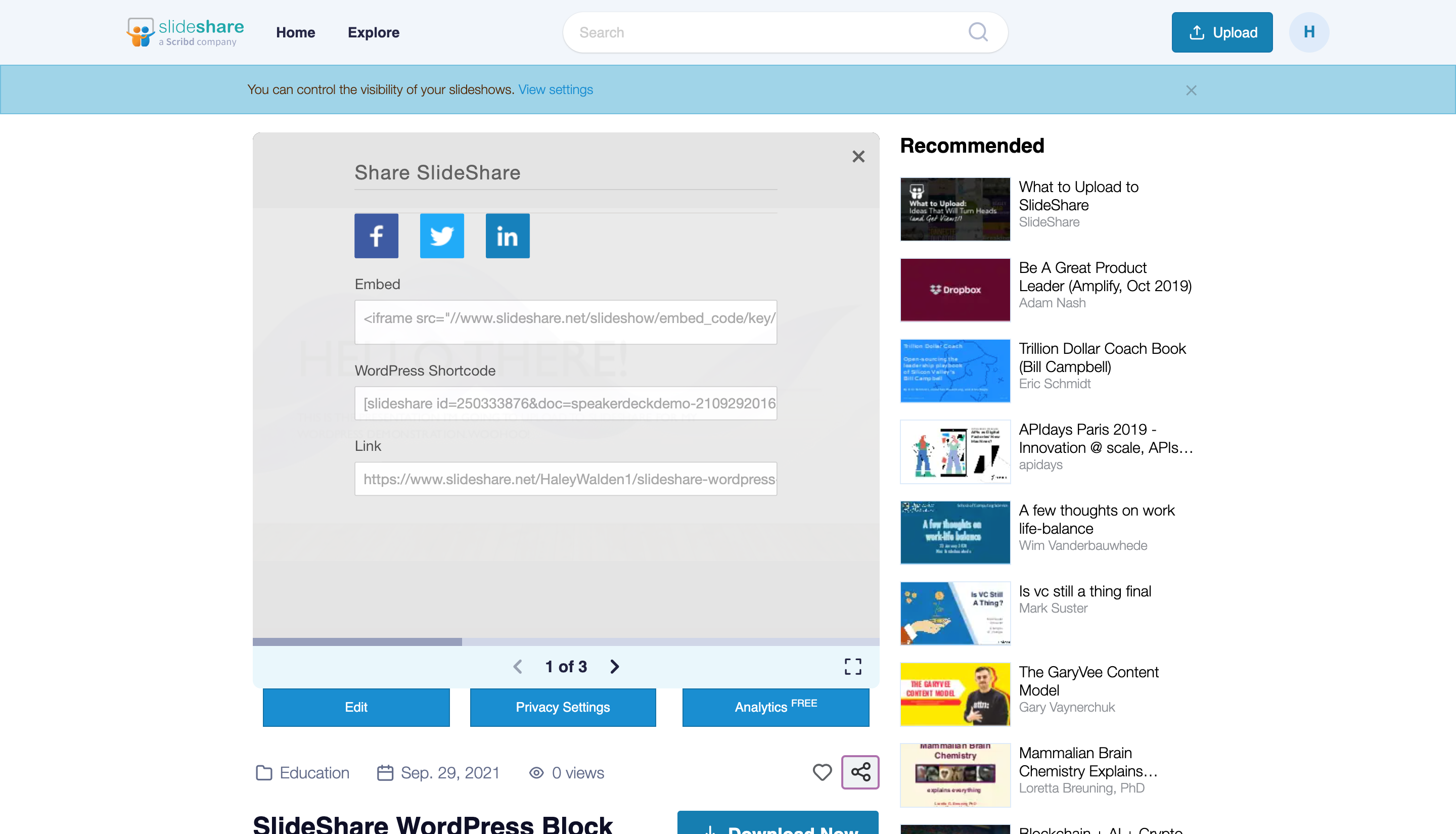
7. 그런 다음 SlideShare 삽입 블록의 검색 표시줄을 클릭합니다. 프레젠테이션에서 복사한 공유 링크를 붙여넣습니다. 준비가 되면 파란색 포함 버튼을 클릭합니다.
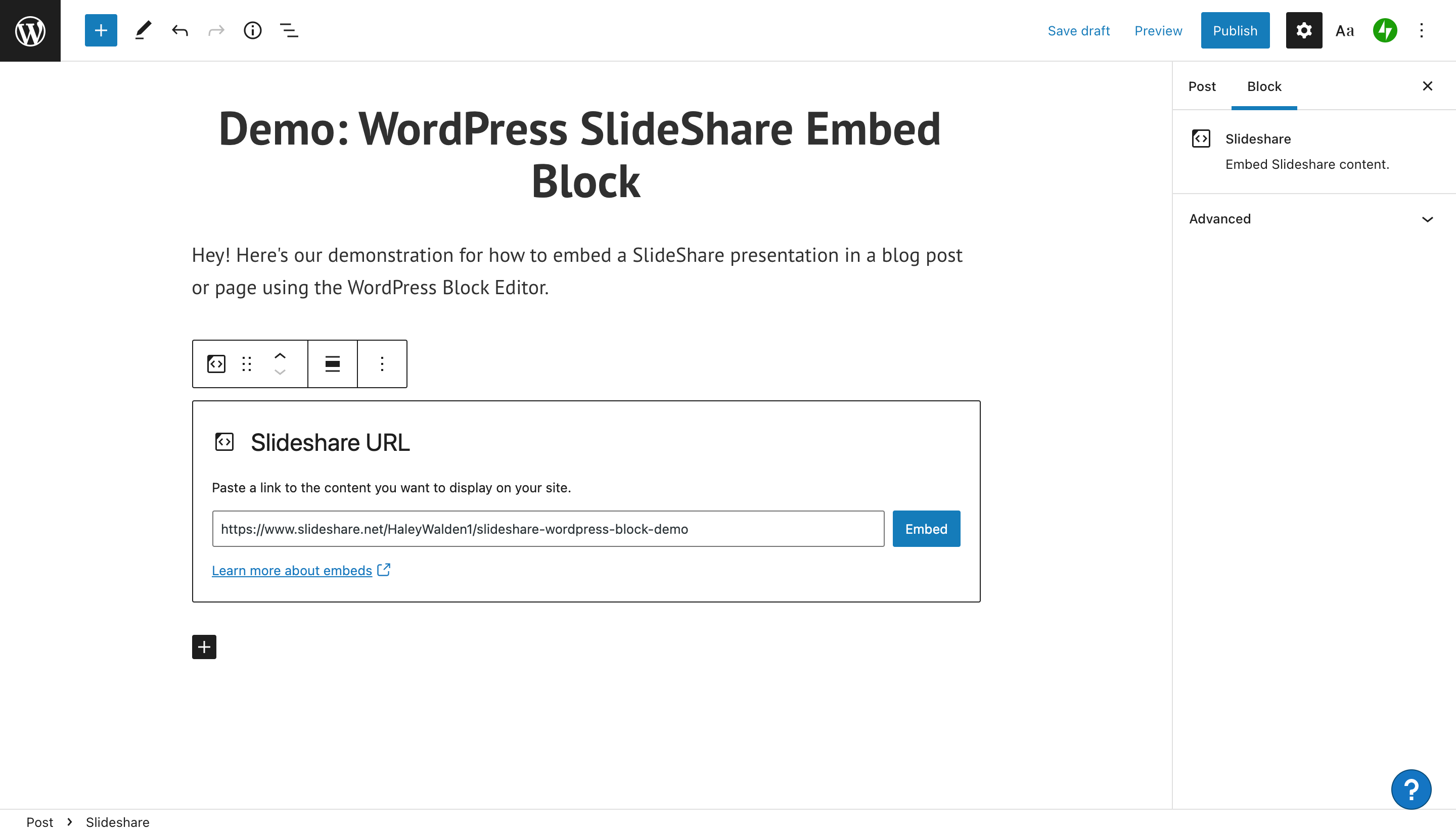
8. 이제 WordPress 편집기에서 직접 내장 블록을 미리 볼 수 있습니다. 프레젠테이션을 공유할 수 없는 이유가 있는 경우 포함이 링크로 변경됩니다.
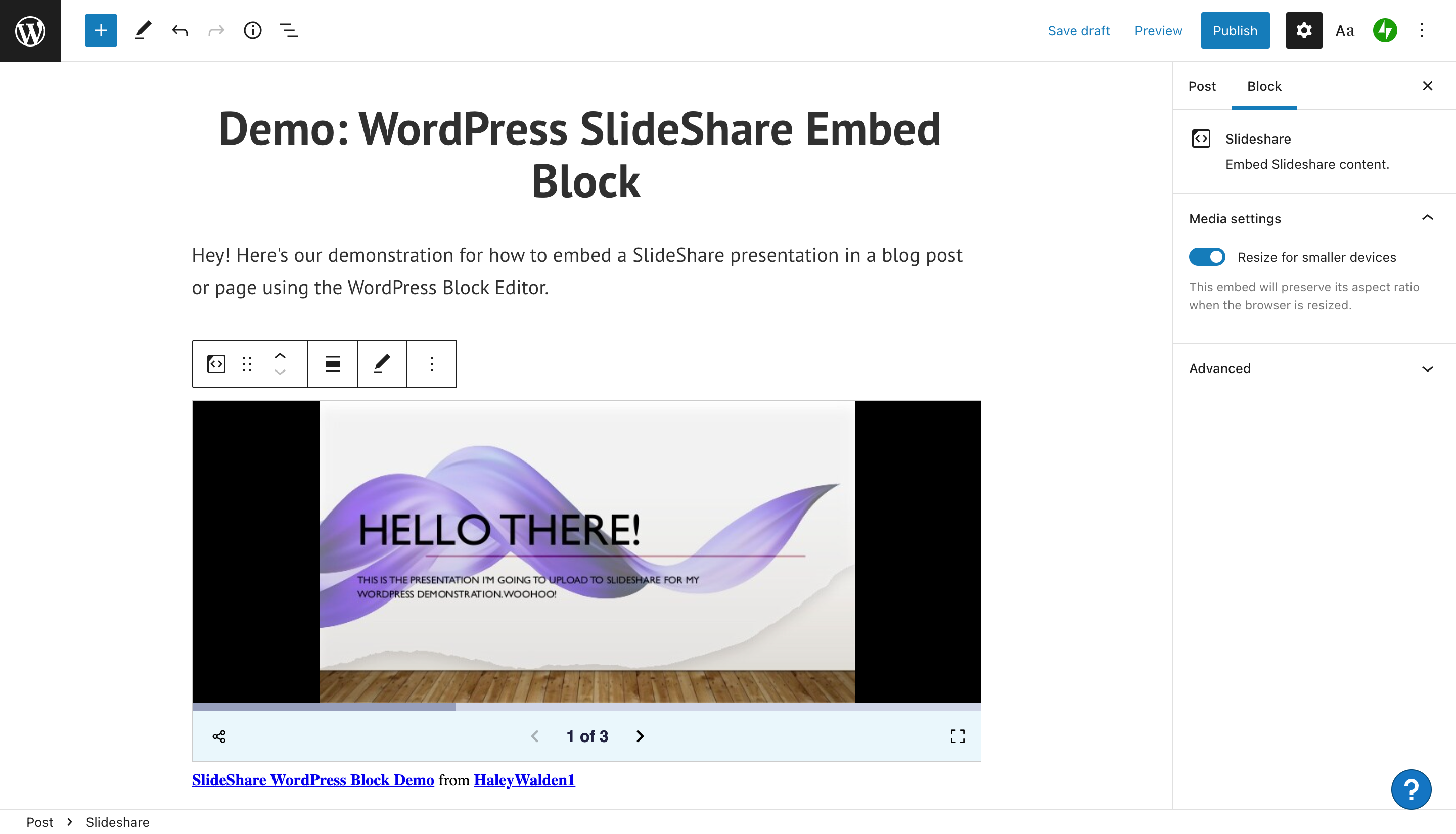
9. 이제 편집기에서 미리보기를 볼 수 있습니다. 사이트 방문자에게 어떻게 보이는지 보려면 편집기의 오른쪽 상단 모서리에 있는 미리보기를 클릭하십시오.
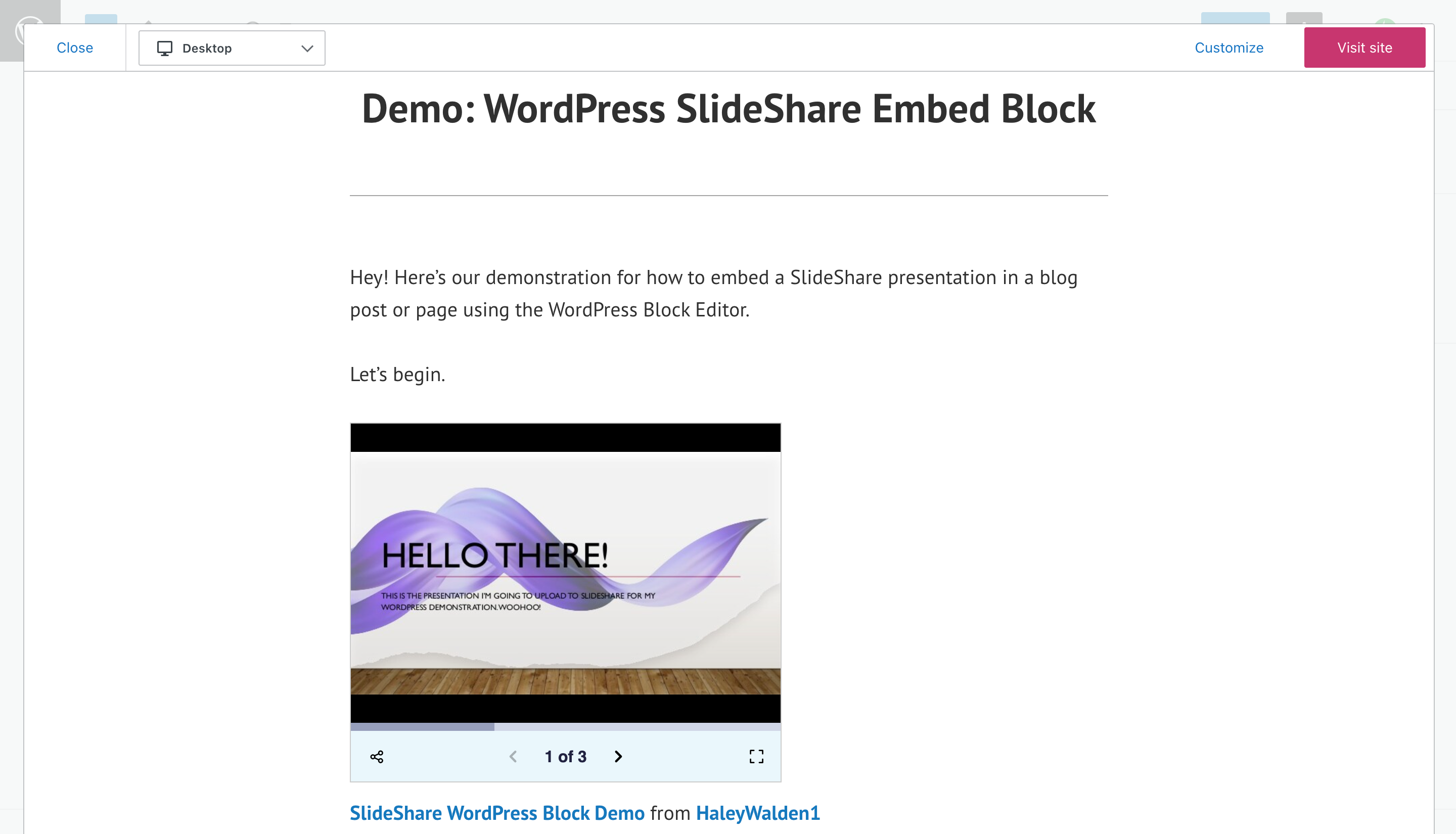
SlideShare 포함 차단 설정 및 옵션
축하합니다! 첫 번째 SlideShare 프레젠테이션을 WordPress 페이지 또는 블로그 게시물에 포함했습니다. 이제 방법을 알았으므로 블록을 조정하여 사이트에 표시되는 방식을 조정할 차례입니다. 옵션을 알아보려면 계속 읽으십시오.
세부 사항으로 이동하기 전에 블록을 클릭하십시오. SlideShare 삽입의 왼쪽 상단 모서리 위에 옵션 도구 모음이 표시됩니다. 왼쪽에서 오른쪽으로 다음을 수행할 수 있습니다.
- 블록 변환
- 드래그하여 게시물 주위로 이동
- 포함을 한 블록 위 또는 아래로 이동
- 블록 정렬 조정
- 프레젠테이션 공유에 사용한 링크 수정
- 추가 옵션 살펴보기
블록 변환
SlideShare 프레젠테이션 블록을 변형하려면 도구 모음의 맨 왼쪽에 있는 변형을 클릭합니다.
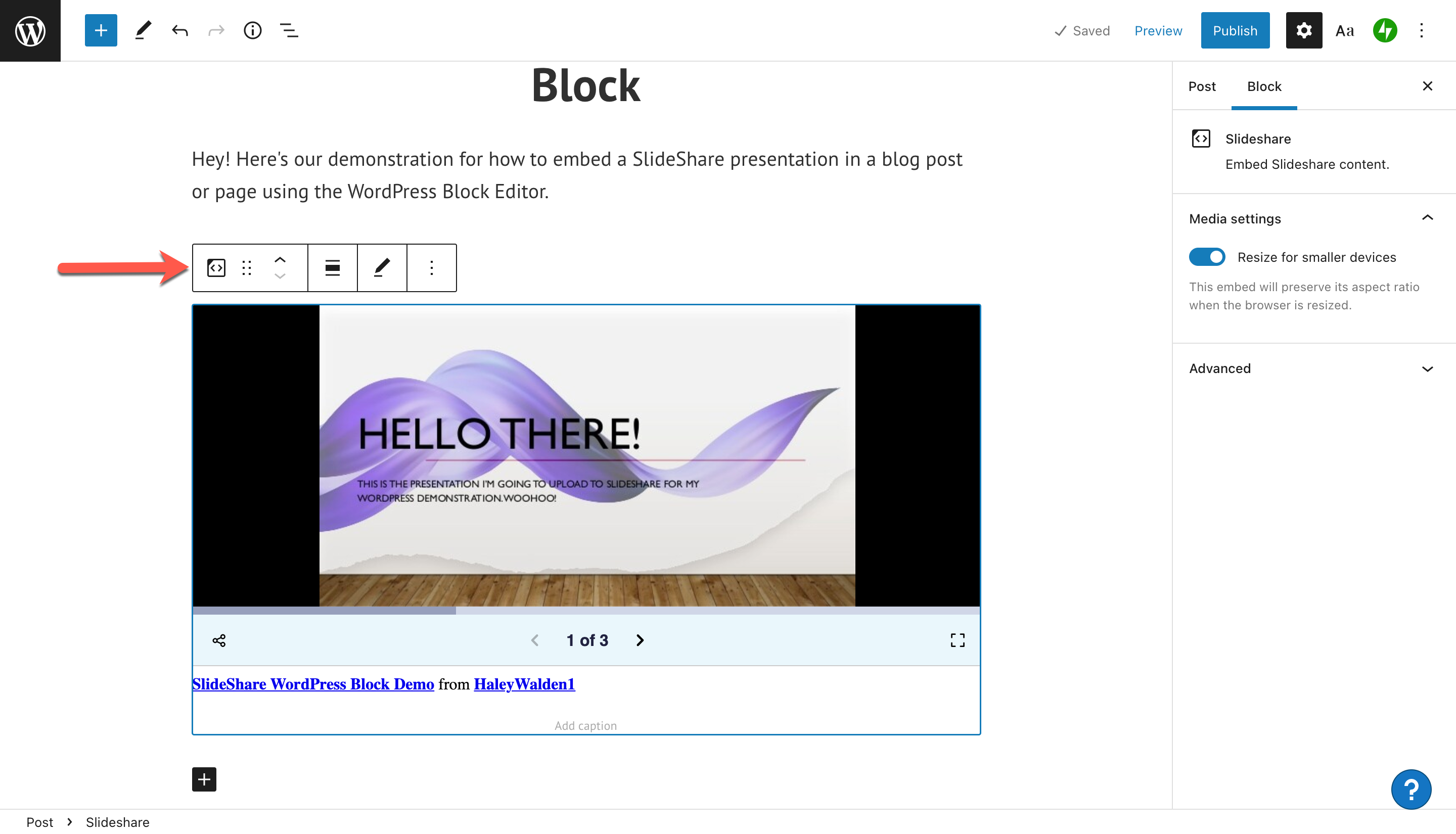
처음에는 블록이 기본 단락 설정에 있습니다. 그러나 블록을 그룹, 열 레이아웃 또는 유료 구독자 전용 프리미엄 콘텐츠로 변환할 수 있습니다.
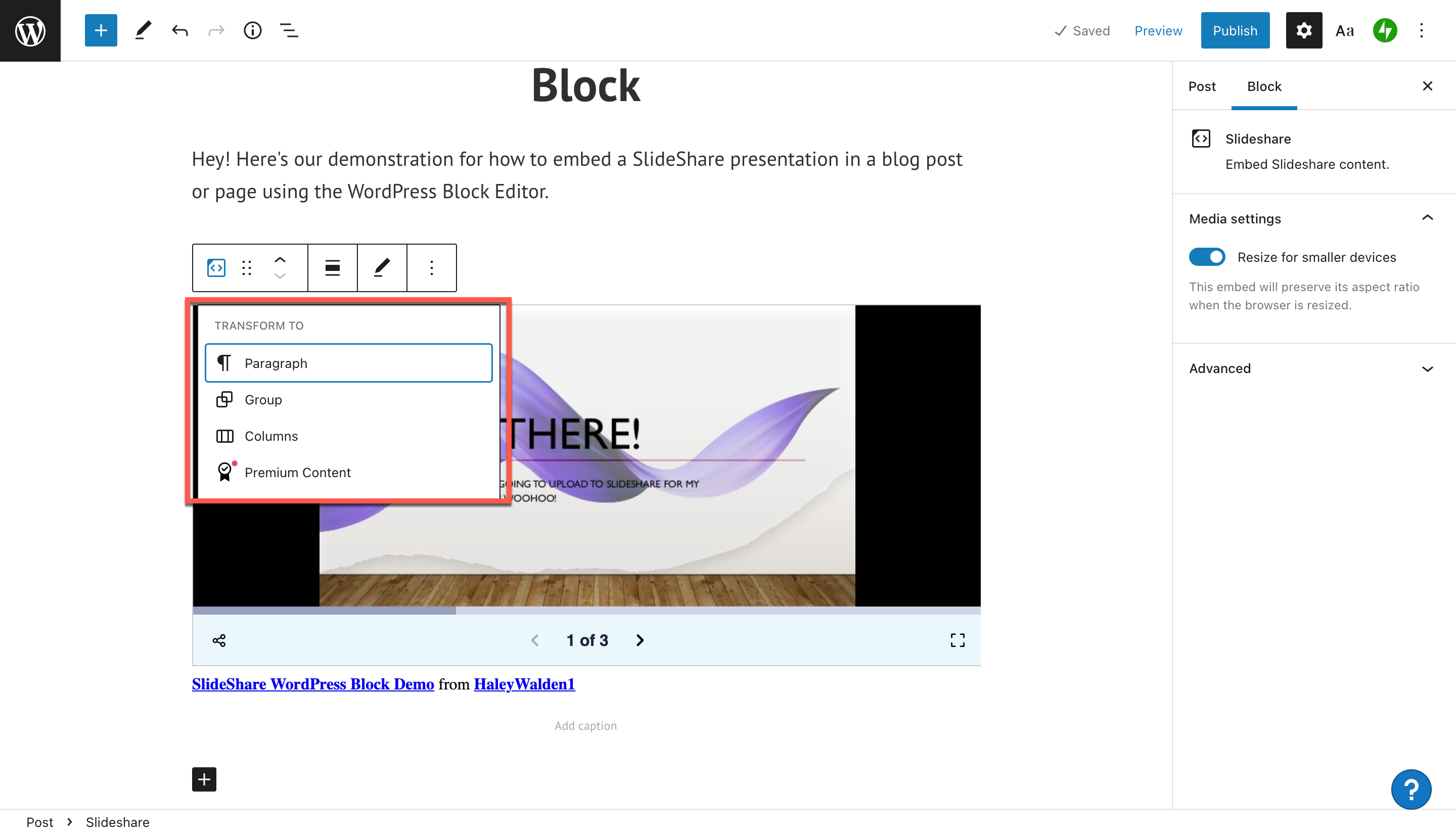
블록을 그룹에 추가하려는 경우 포함에 대한 색상 배경 프레임을 사용자 지정할 수 있습니다. 그룹을 클릭하면 색상 옵션이 WordPress 편집기의 오른쪽에 표시됩니다.
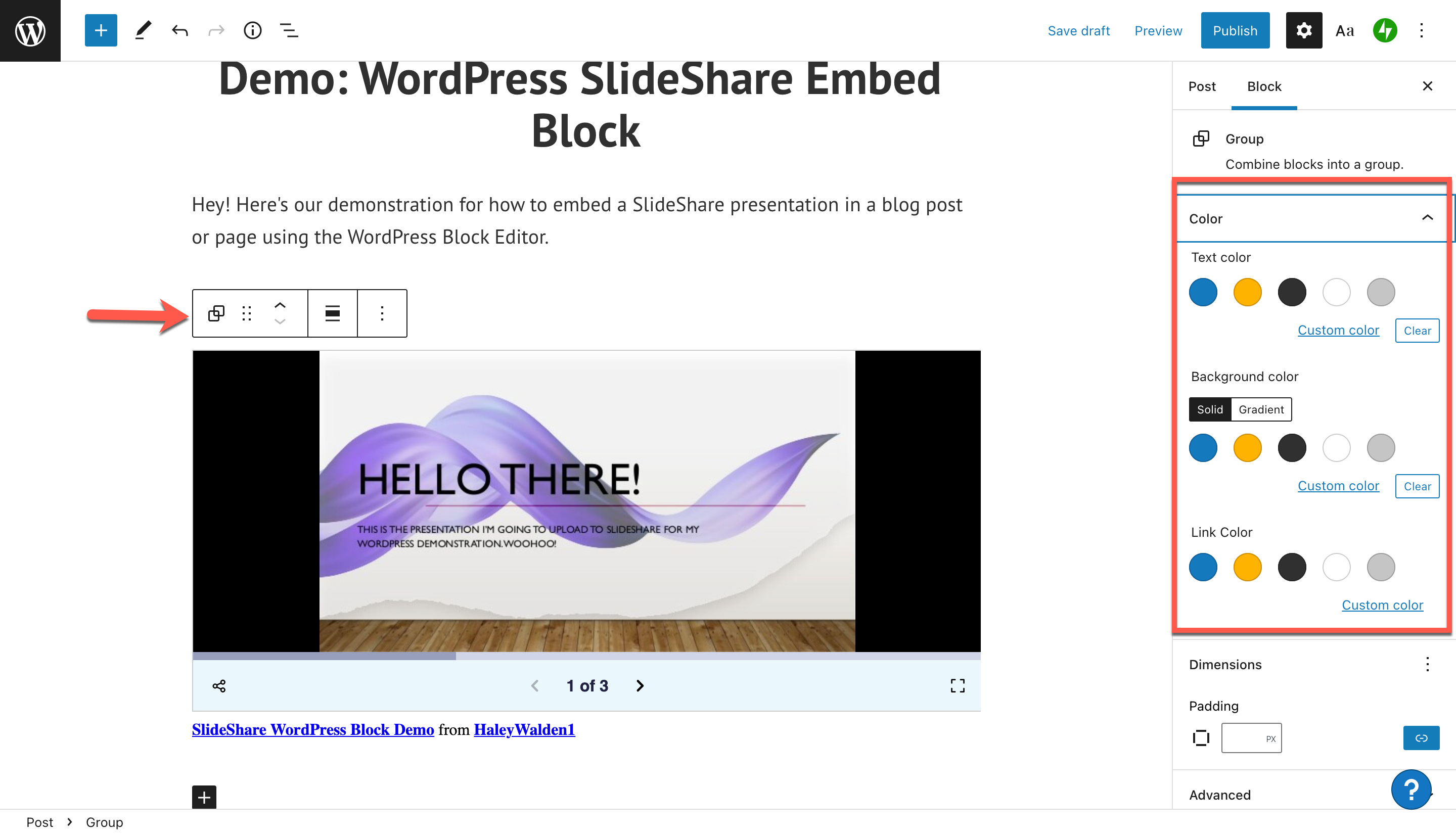
여기에서 블록 배경에 대한 사용자 정의 색상을 선택할 수 있습니다.
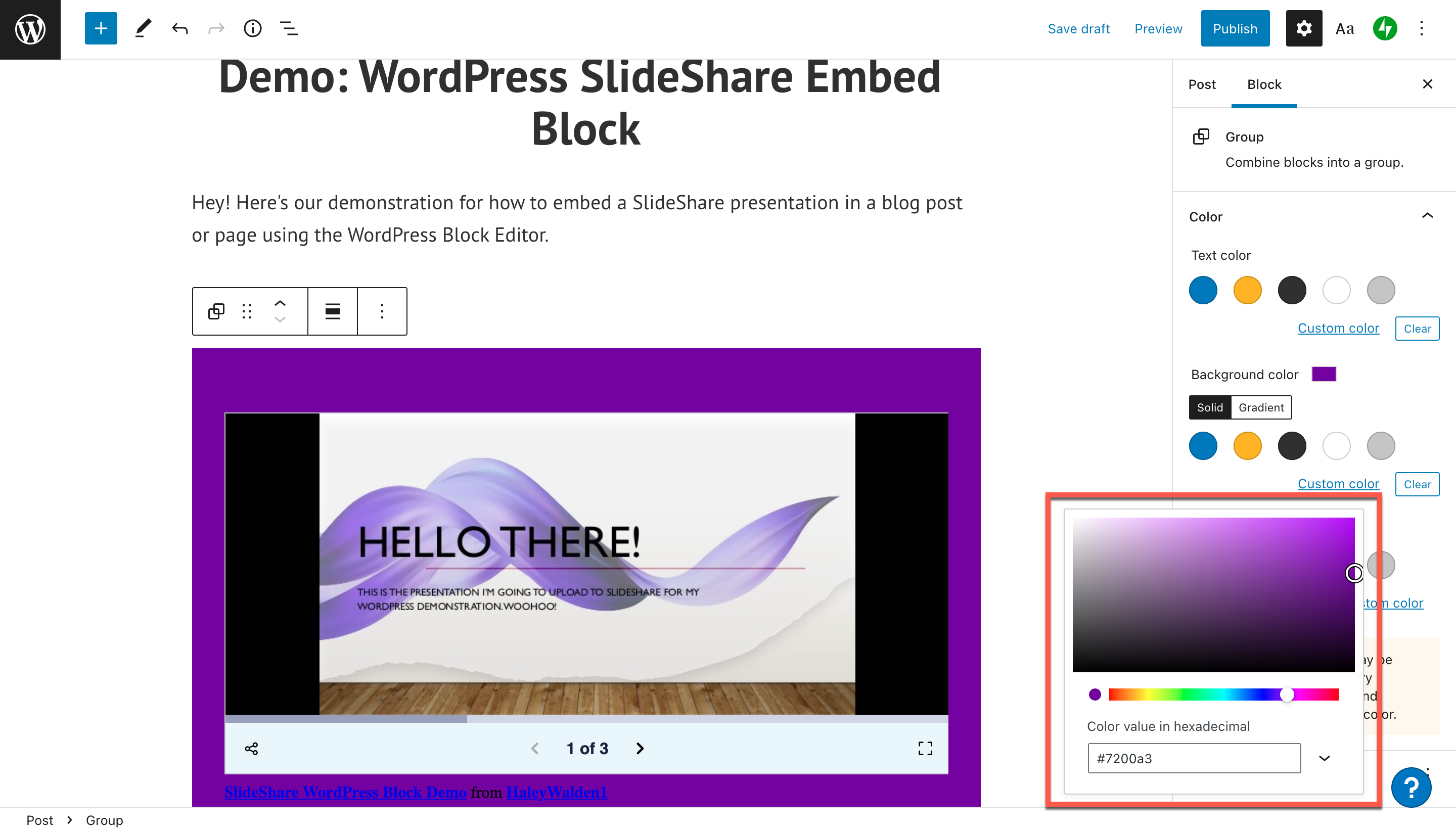

화면의 오른쪽 상단 모서리에 있는 미리보기를 클릭하여 최종 사용자에게 배경색이 어떻게 보이는지 확인합니다.
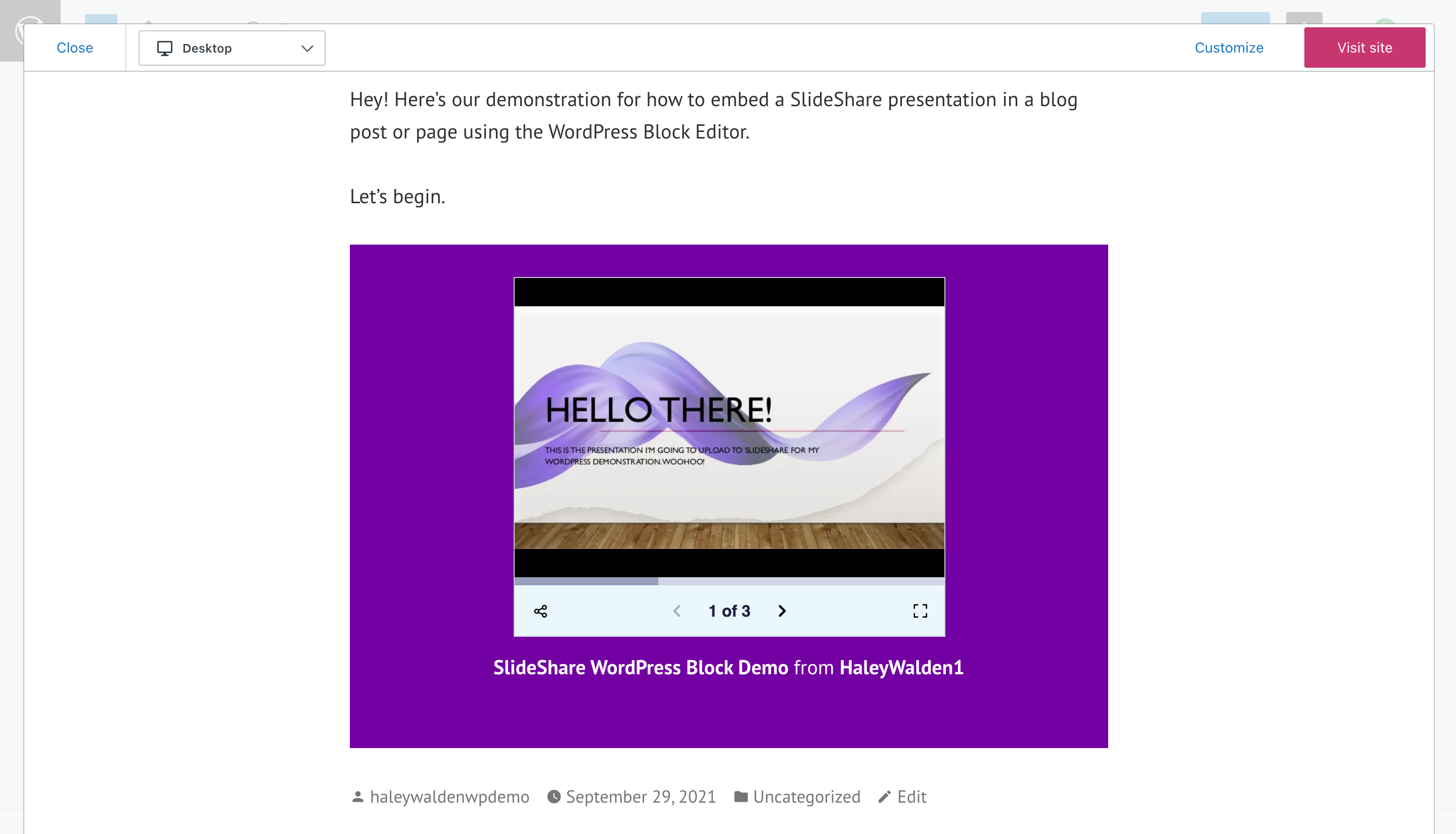
SlideShare 포함 블록 드래그
SlideShare 프레젠테이션 블록을 블로그 게시물이나 페이지의 다른 위치로 끌어다 놓으시겠습니까? 블록 도구 모음의 왼쪽에서 두 번째 버튼은 끌기입니다. 마우스 버튼을 클릭한 상태에서 블록을 원하는 위치로 이동하기만 하면 됩니다.
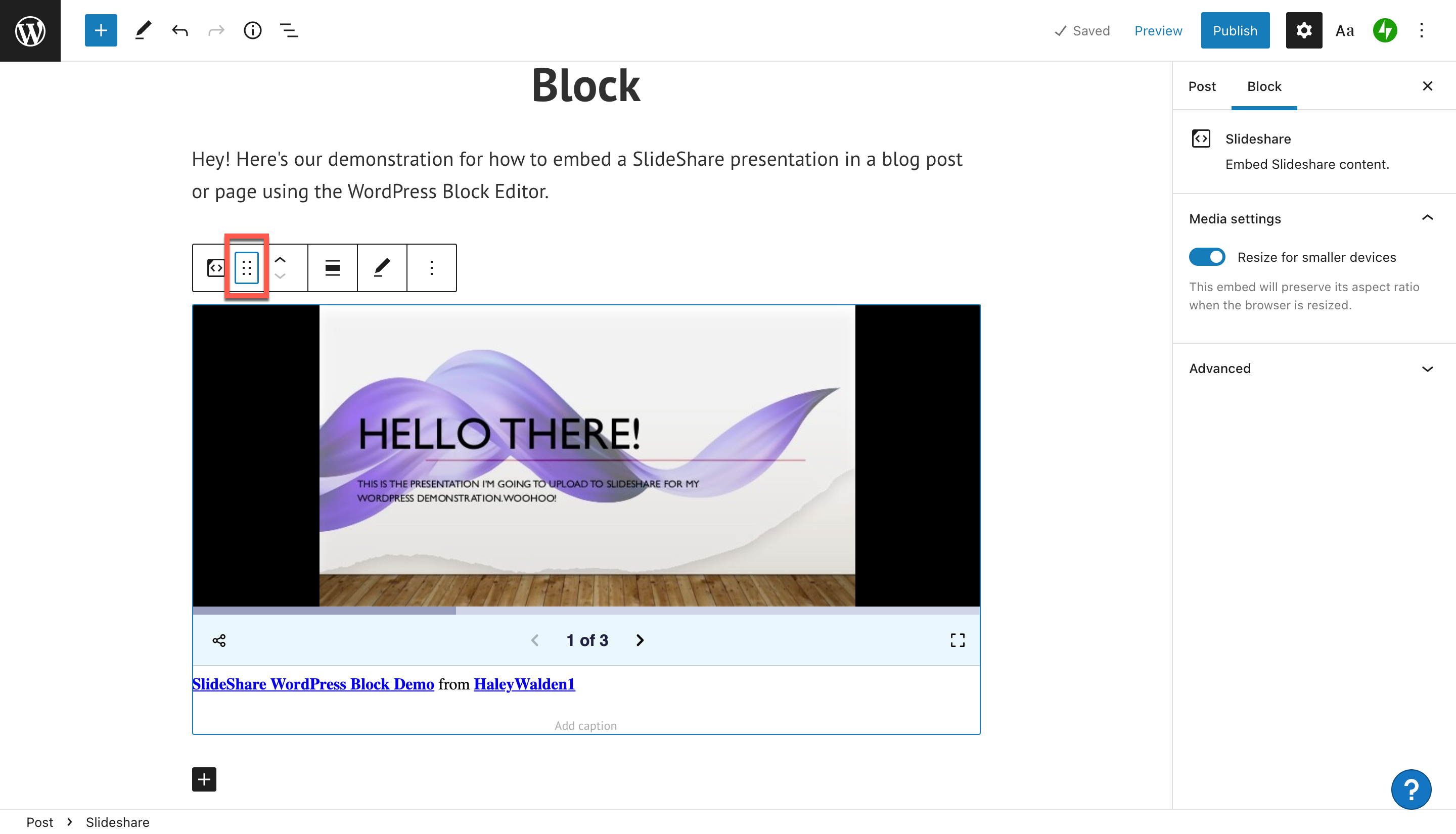
블록을 위아래로 이동
도구 모음의 위쪽 및 아래쪽 화살표는 SlideShare 삽입을 한 블록 위 또는 아래로 이동합니다. 예를 들어 블록을 아래로 내리려면 아래쪽 화살표를 누르십시오. 이에 따라 SlideShare 프레젠테이션이 아래로 이동합니다.
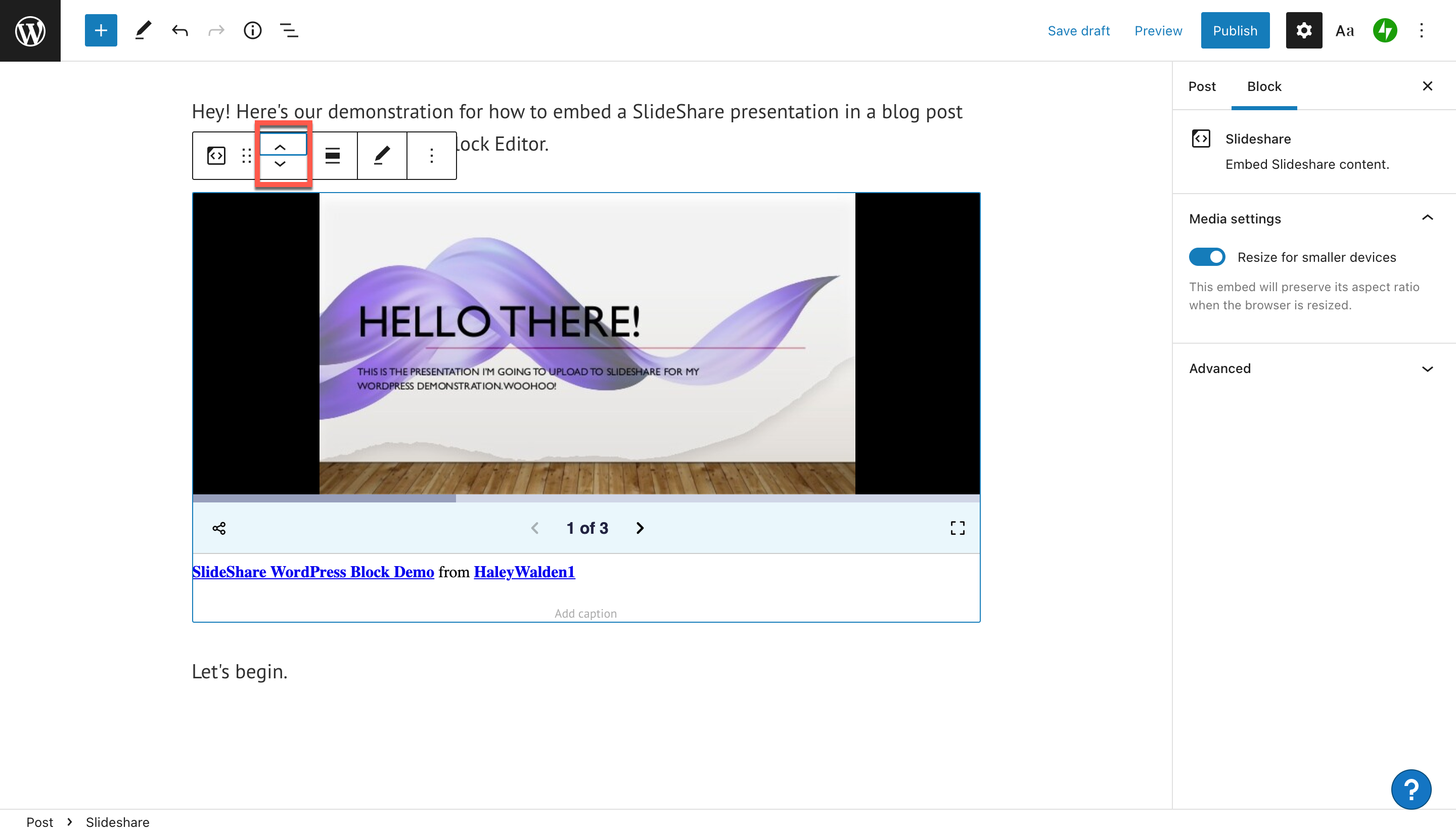
블록 정렬 변경
프레젠테이션은 기본 왼쪽 정렬로 포함됩니다. 변경하려면 정렬 변경을 클릭합니다. 다른 옵션은 가운데, 오른쪽, 전체 너비 또는 넓은 너비입니다.
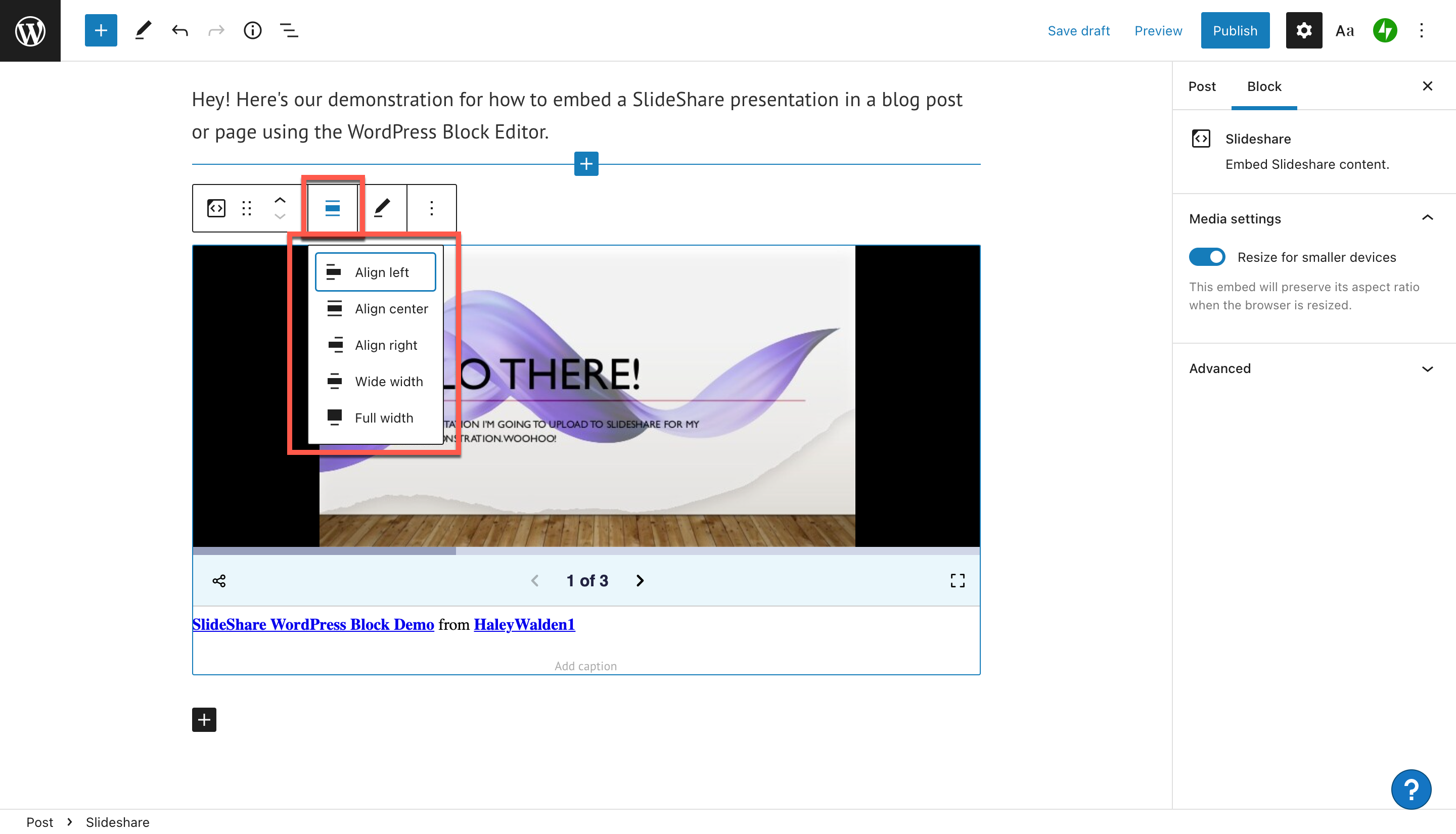
SlideShare 삽입을 조정한 후 WordPress 편집기의 오른쪽 상단에 있는 미리 보기 버튼을 클릭하여 미리 볼 수 있습니다. 임베드가 사이트 방문자에게 어떻게 보이는지 확인할 수 있습니다.
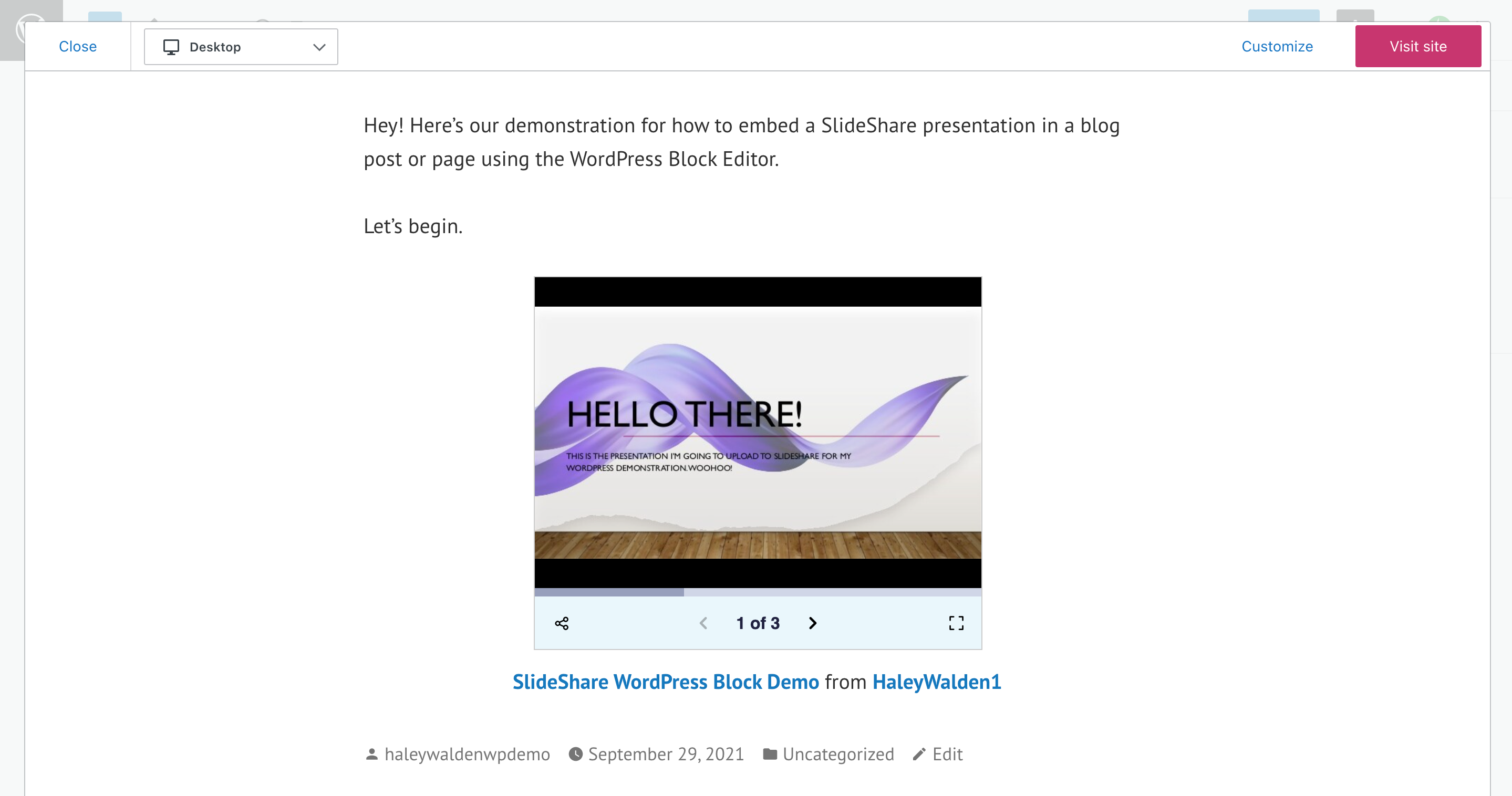
SlideShare URL 편집
도구 모음에서 연필 아이콘을 클릭하여 SlideShare URL을 편집합니다. 이것은 현재 선택한 것과 다른 프레젠테이션을 사용하려는 경우에 특히 유용합니다.
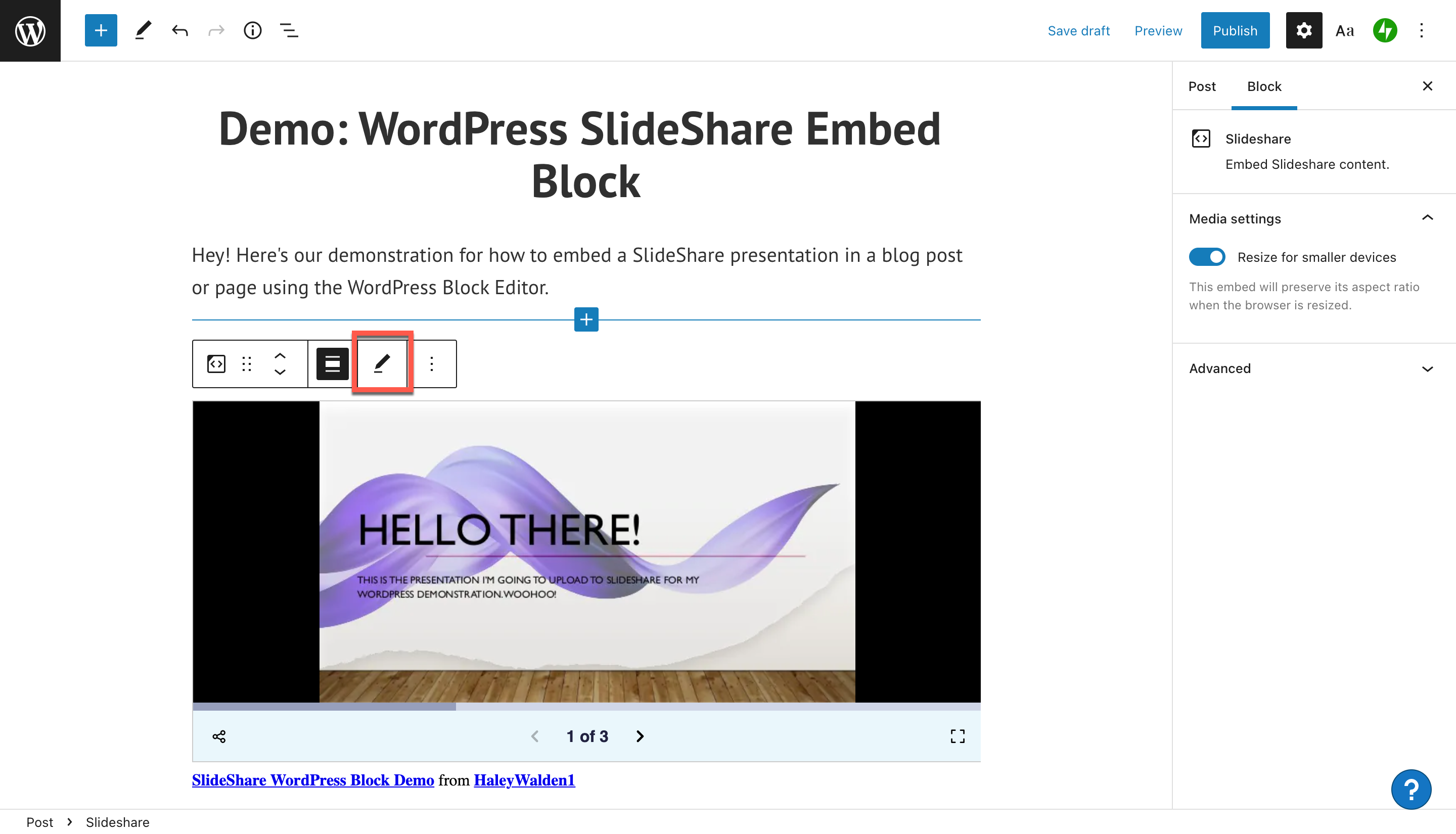
새 URL을 텍스트 상자에 붙여넣은 다음 포함을 클릭하여 게시물이나 페이지에 새 SlideShare 프레젠테이션을 표시합니다.
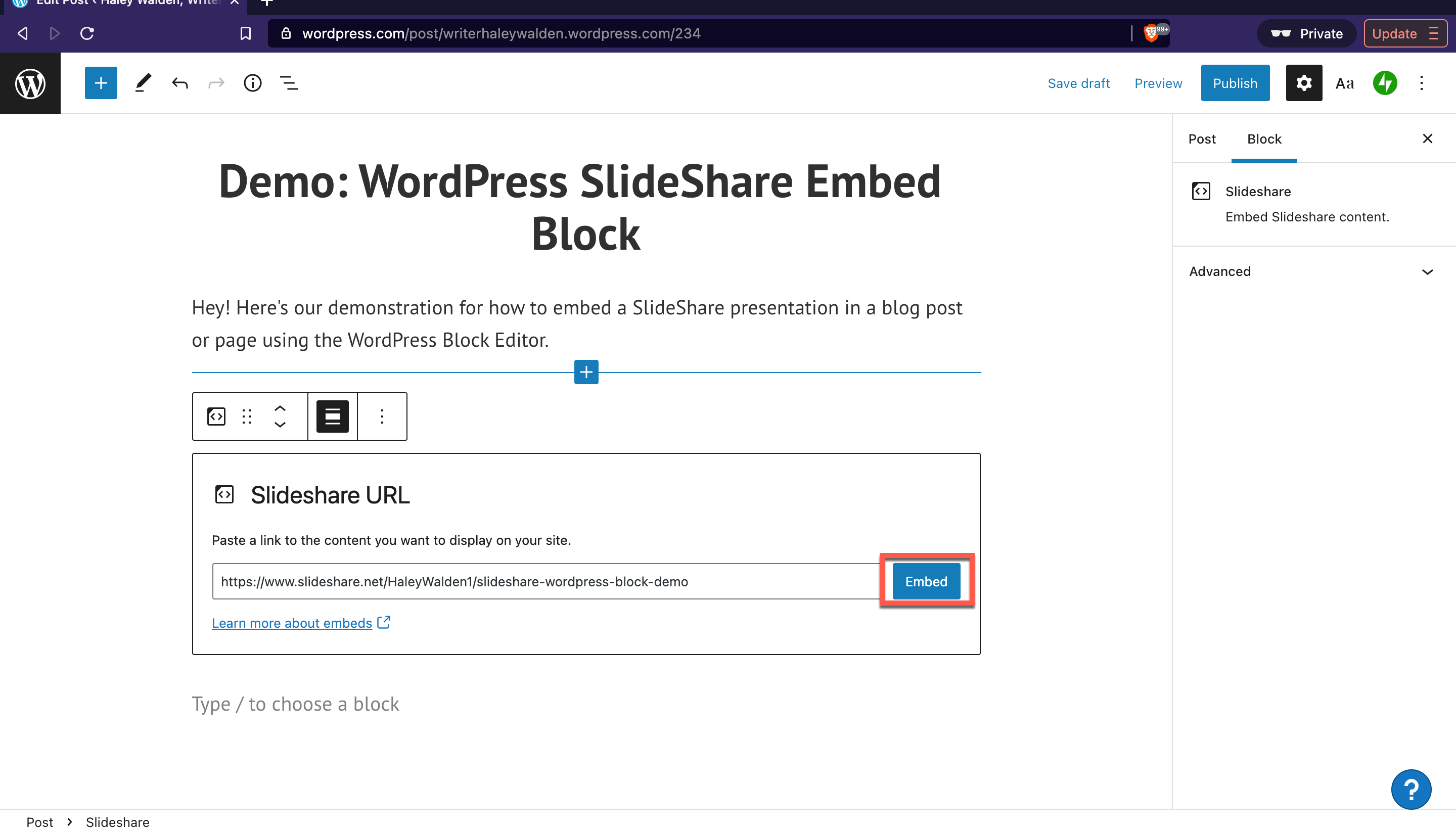
기타 옵션 및 미디어 설정
블록 도구 모음의 맨 오른쪽에 있는 기타를 클릭하면 블록을 조정하는 데 활용할 수 있는 추가 옵션 목록이 표시됩니다. 이 옵션을 사용하면 다음을 수행할 수 있습니다.
- 블록 복사
- SlideShare 포함 블록 및 해당 내용 복제
- 현재 선택된 블록 바로 앞이나 뒤에 새 블록 추가
- SlideShare 퍼가기
- 나중에 저장하고 다시 사용할 수 있는 재사용 가능한 블록을 포함하세요.
- SlideShare 포함 블록 그룹화
- 블록 제거
편집기 화면의 오른쪽에 나타나는 미디어 설정에서 자동 미디어 크기 조정을 토글할 수 있습니다. 스위치를 켜면 시청자의 화면 크기에 따라 미디어가 확대되거나 축소됩니다.
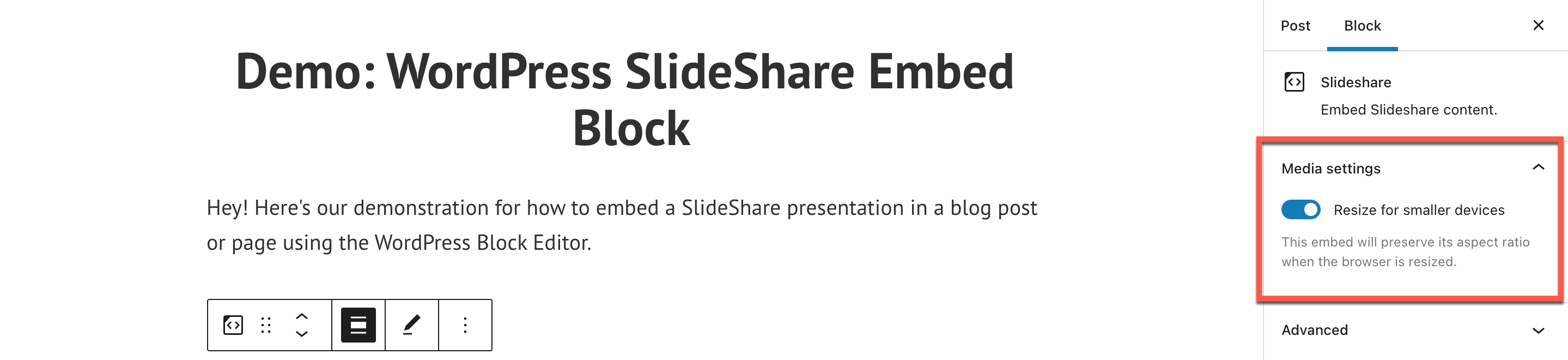
SlideShare 임베딩을 원하는 방식으로 설정했으면 미리보기를 한 번 더 클릭하여 프런트 엔드에서 어떻게 보일지 확인하십시오.
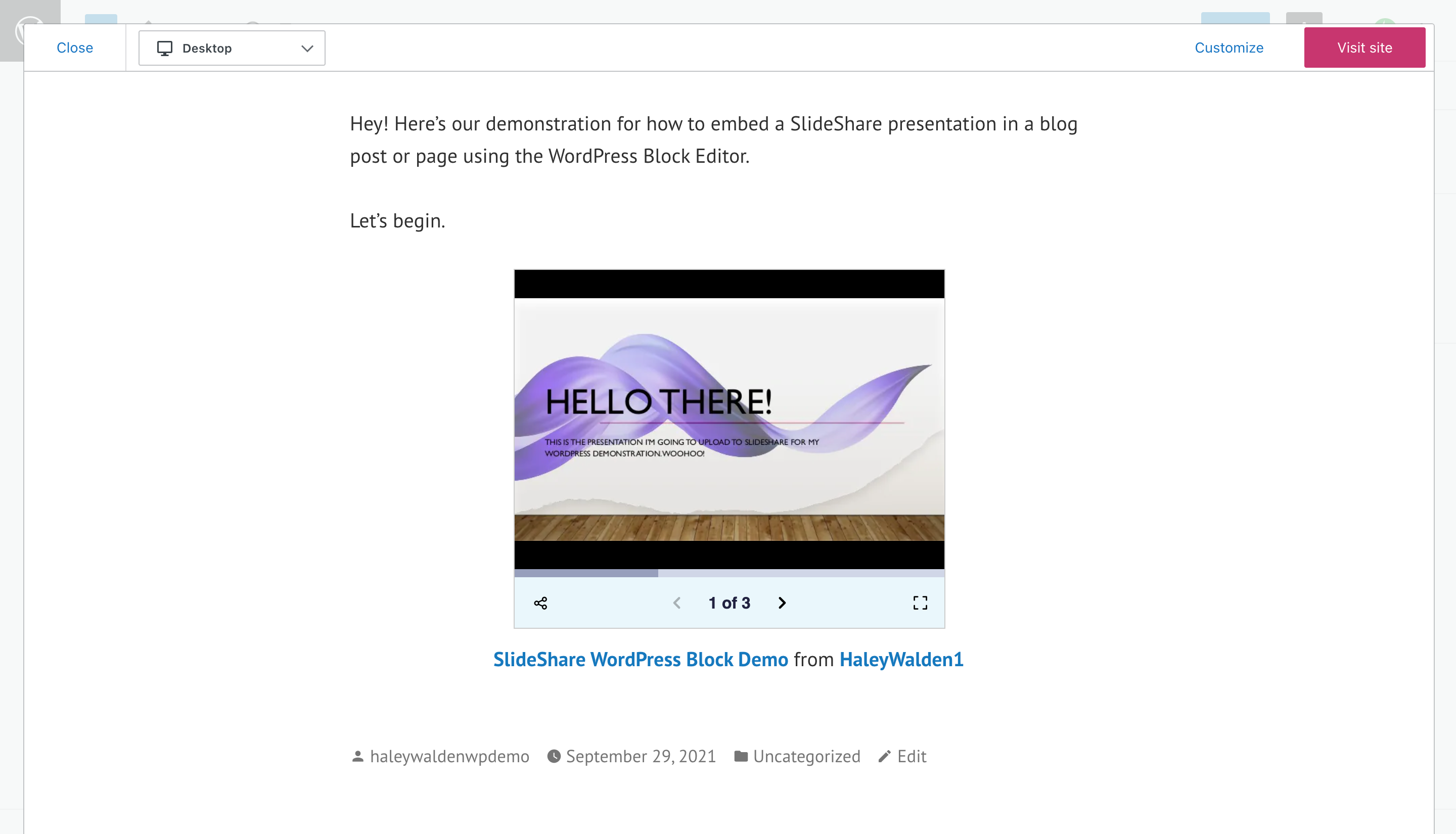
SlideShare Embed Block을 효과적으로 사용하기 위한 팁 및 모범 사례
자신의 SlideShare 프레젠테이션을 WordPress 페이지 또는 게시물에 포함할 준비가 되셨습니까? 엄청난! 먼저 SlideShare 내장 블록을 효과적으로 사용하기 위한 몇 가지 모범 사례를 살펴보겠습니다.
- 프레젠테이션은 300개 이하의 슬라이드가 포함된 PDF 또는 Microsoft PowerPoint 형식일 수 있습니다.
- 귀하 또는 귀하의 브랜드에 속한 SlideShare 프레젠테이션의 콘텐츠를 사용하십시오. 다른 사람이 사용 권한을 부여하지 않는 한 다른 사람에게 저작권이 있어서는 안 됩니다. 이 경우, 그들의 작업을 인정하고 그들의 콘텐츠에 대한 링크를 제공하는 것이 좋습니다.
- SlideShare 프레젠테이션 데크는 포함할 수 있도록 공개 보기로 설정해야 합니다. 비공개 동영상은 사이트에 표시되지 않습니다.
- 슬라이드 데크에 읽기 쉬운 글꼴과 눈길을 끄는 그래픽 및 이미지를 사용하십시오.
- 프레젠테이션의 미학과 메시지가 브랜드 가치 및 목소리와 일치하는지 확인하십시오. 기존 브랜드 미학과 눈에 띄게 충돌하는 콘텐츠를 사용하면 팔로어가 알아차릴 것입니다.
SlideShare Embed Block에 대해 자주 묻는 질문
SlideShare에 어떤 파일 형식을 업로드할 수 있습니까?
SlideShare를 사용하면 PDF 또는 Microsoft PowerPoint 파일(예: .ppt, .pptx, .ppx 또는 .potx)을 업로드할 수 있습니다. PowerPoint 프레젠테이션은 허용되지만 PDF를 업로드하면 글꼴, 그래픽, 레이아웃 및 기타 기능과 같은 프레젠테이션의 디자인 요소가 보호됩니다. 파일 크기는 300MB 이하여야 합니다.
SlideShare 프레젠테이션의 길이에 제한이 있습니까?
SlideShare에서는 300개 이하의 슬라이드 프레젠테이션이 허용됩니다. 슬라이드는 300개를 초과할 수 없습니다.
URL을 사용하여 WordPress 사이트에 포함하는 것 외에 SlideShare 프레젠테이션을 공유하는 다른 방법이 있습니까?
네. SlideShare 프레젠테이션은 LinkedIn, Facebook 및 Twitter를 통해 공유할 수 있습니다. 또는 사용자는 HTML 내장 코드를 복사하여 붙여넣어 사이트의 코드 편집기에서 사용할 수 있습니다.
결론
좋은 소식: 이제 WordPress 페이지나 블로그 게시물에 멋진 SlideShare 임베드를 표시하는 데 필요한 모든 것이 준비되었습니다! 프레젠테이션을 공유하여 전문성을 강화하십시오. 산업이나 틈새 시장에 관계없이 SlideShare 내장 블록을 활용하면 콘텐츠를 향상시키는 데 도움이 될 수 있습니다.
귀하의 사이트에서 SlideShare 내장 블록을 사용할 계획입니까? 의견에 알려주십시오.
alexdr96/Shutterstock.com을 통한 추천 이미지
